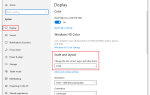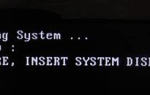Instalacja systemu Windows 10 zależy od kilku czynników. Konfiguracja sprzętu i oprogramowania to tylko szeroka klasyfikacja tej zależności. Wszelkie niedopasowanie w tej konfiguracji może powodować wiele błędów. Jednym z takich błędów jest kod błędu 0x80300002 dla Nie mogliśmy zainstalować systemu Windows w wybranej lokalizacji. Cały błąd mówi:
Nie mogliśmy zainstalować systemu Windows w wybranej lokalizacji. Sprawdź napęd multimediów. Oto więcej informacji o tym, co się stało: 0x80300002.
Ten błąd występuje z powodu uszkodzenia w tabeli partycji dysku, na którym trwa instalacja. Możliwe jest również uszkodzenie urządzenia medialnego. W tym artykule sprawdzimy, jak to naprawić.

Nie można zainstalować systemu Windows w wybranej lokalizacji, błąd 0x80300002
Niektóre z metod pracy, aby naprawić kod błędu 0x80300002 dla instalacji systemu Windows to:
- Sprawdź zgodność między systemem BIOS a nośnikiem instalacyjnym.
- Odtwórz wszystkie partycje.
- Ponownie uruchom rozruchowy dysk USB.
OSTRZEŻENIE: Kroki w procesie pracy dyplomowej obejmują usunięcie partycji. Pamiętaj więc, że jeśli masz dane, wszystko zostanie utracone. Jeśli możesz, zrób kopię zapasową, podłączając dysk twardy do innego komputera.
1] Sprawdź zgodność między systemem BIOS a nośnikiem instalacyjnym
Problemem związanym z instalacją systemu Windows jest to, że jeśli nośnik instalacyjny jest oparty na GPT, musisz mieć system BIOS oparty na UEFI. A jeśli masz nośnik startowy z partycjonowaniem MBR, musisz mieć ustawiony BIOS na starszą wersję.
Musisz zweryfikować te parametry i sprawdzić, czy zgodność jest spełniona. Jeśli nie, możesz zapoznać się z naszymi przewodnikami na temat przełączania między UEFI a Legacy lub odtworzyć rozruchowy dysk USB za pomocą odpowiedniej tabeli partycjonowania z metody 3.
2] Odtwórz wszystkie partycje
Uruchom ponownie proces instalacji systemu Windows i poczekaj, aż dojdziesz do ekranu z komunikatem Gdzie chcesz zainstalować system Windows?
Na tym samym ekranie masz opcje usuwania, formatowania, rozszerzania, tworzenia nowych partycji itp. Usuń wszystkie partycje. Następnie użyj Nowy przycisk do tworzenia nowych partycji.
Upewnij się, że masz co najmniej jedną partycję podstawową, na której można zainstalować system Windows 10. Kontynuuj instalację systemu Windows na nowej partycji.
Podczas tworzenia nowej partycji odtwarza konfigurację tablicy partycji. Więc nie ma szans na żaden błąd.
3] Ponownie uruchom rozruchowy dysk USB
Istnieje również możliwość uszkodzenia danych na nośniku instalacyjnym. Utwórz ponownie nowe urządzenie rozruchowe USB i rozpocznij proces instalacji. Sprawdź, czy to rozwiąże Twoje problemy.
Jeśli druga metoda nie działała poprawnie, powtórz podane kroki po uzyskaniu nowego pliku obrazu ISO dla systemu Windows 10.
Mam nadzieję, że te poprawki pomogą Ci pozbyć się błędu 0x880300002 w przypadku instalacji systemu Windows.